windows10自带录屏保存在哪 Win10 自带录屏工具录制文件保存在哪里
随着科技的不断发展,Windows10操作系统为用户提供了方便实用的录屏工具,使得录制屏幕变得更加简单,许多用户可能会困惑于这些录制文件的保存位置。让我们一起来探索一下Windows10自带录屏工具录制文件保存在哪里吧!在本文中我们将揭示这个谜团,帮助您轻松找到这些宝贵的录制文件。无论您是想回顾录制的游戏过程,还是与他人分享您的屏幕操作,这些文件的保存位置对您来说都至关重要。让我们开始吧!
具体方法:
1.首先,我们在桌面上按住快捷键:win+G,启用系统的录制功能。
首次进入会出现欢迎的界面,向我们介绍基本功能。

2.接下来,我们关闭欢迎界面,可以看到上方有一个工具栏,点击右侧的设置图标。

3.接下来会打开游戏的设置窗口,在设置窗口中包含常规、账户、个性化等各方面设置。
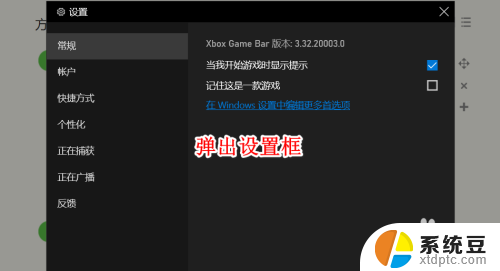
4.我们点击常规选项中的在Windows设置中打开首选项按钮。
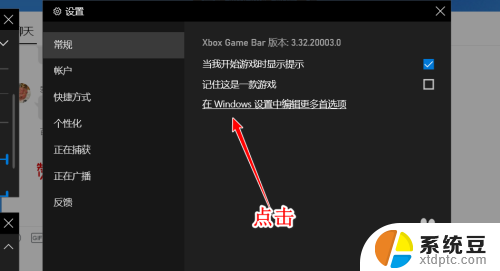
5.点击该项目之后,将会打开游戏栏的Windows设置。系统自带的录制工具本身就是为游戏准备的。
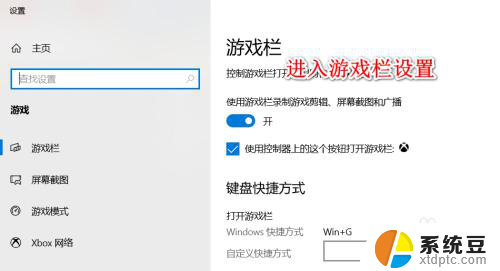
6.我们点击屏幕截屏按钮,在右侧我们可以看到有一个截屏的保存文件地址。这就是屏幕录制保存的文件路径。
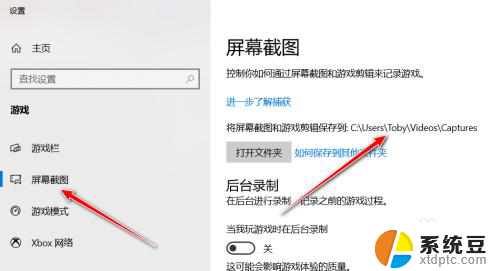
7.我们尝试进行一次屏幕的录制,点击左上方出现的录制图标,选择圆点的那个。
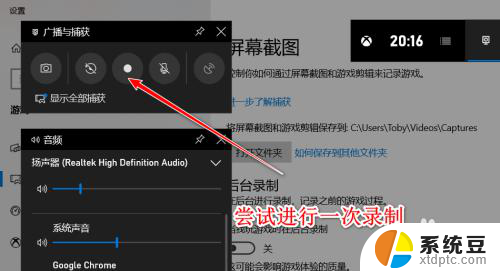
8.录制完毕之后,我们按照上述的路径寻找,可以发现,无论是视频还是图片,均保存在该文件夹下。
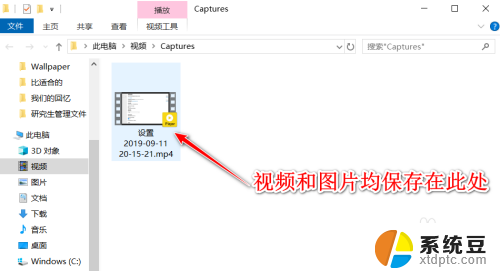
9.总结:
1、使用WIN+G快捷键打开录制
2、点击上方的设置图标
3、点击进入Windows的游戏设置
4、找到屏幕录制中的文件夹地址
5、使用录制进行测试
这就是Windows 10自带录屏保存位置的全部内容,如果您有不理解的地方,可以按照小编提供的方法进行操作,希望这些能帮助到大家。
windows10自带录屏保存在哪 Win10 自带录屏工具录制文件保存在哪里相关教程
- win10 自带的录屏工具 Windows10自带的录屏软件怎么设置
- win10的录音在哪里 Win10录音机保存路径在哪
- win10自带录屏录制桌面 win10桌面录制教程
- 电脑有自带的截图工具吗 win10系统自带截图工具在哪里
- win10系统截屏保存到哪里了 win10截图默认保存位置在哪里
- win10的录屏软件 Windows10自带的录屏软件怎么操作
- 笔记本电脑有自带录音功能吗 如何在win10系统中使用自带录音工具
- windows如何录制屏幕 win10系统自带的录屏功能怎么操作
- 屏幕截图保存在哪个文件夹 win10截图保存位置
- 桌面截图保存哪里去了 win10截图保存路径在哪
- windows开机很慢 win10开机破8秒的实用技巧
- 如何将软件设置成开机自动启动 Win10如何设置开机自动打开指定应用
- 为什么设不了锁屏壁纸 Win10系统锁屏壁纸无法修改怎么处理
- win10忘了开机密码怎么进系统 Win10忘记密码怎么办
- win10怎样连接手机 Windows10 系统手机连接电脑教程
- 笔记本连上显示器没反应 win10笔记本电脑连接显示器黑屏
win10系统教程推荐
- 1 windows开机很慢 win10开机破8秒的实用技巧
- 2 如何恢复桌面设置 win10怎样恢复电脑桌面默认图标
- 3 电脑桌面不能显示全部界面 win10屏幕显示不全如何解决
- 4 笔记本连投影仪没有声音怎么调 win10笔记本投影投影仪没有声音怎么解决
- 5 win10笔记本如何投影 笔记本投屏教程
- 6 win10查找隐藏文件夹 Win10隐藏文件查看方法
- 7 电脑自动开机在哪里设置方法 Win10设置每天定时自动开机
- 8 windows10找不到win7打印机 Win10系统电脑如何设置共享Win7主机的打印机
- 9 windows图标不显示 Win10任务栏图标不显示怎么办
- 10 win10总显示激活windows 屏幕右下角显示激活Windows 10的解决方法